Apple Gift Card, valamint App Store- és iTunes-ajándékkártya beváltása
Beválthatja ajándékkártyáját az App Store-ban vagy az Apple Music alkalmazásban az Apple-fiókjával végzett vásárlásokhoz.
Az ajándékkártya beváltása
Az ajándékkártyával alkalmazásokat, előfizetéseket és egyebeket vásárolhat. Nézze meg, mit vásárolhat Apple Gift Card ajándékkártyája vagy Apple-fiókegyenlege segítségével.
Az ajándékkártya beváltásaAjándékkártya beváltása iPhone-on, iPaden vagy Apple Vision Prón
Keresse meg a kártya hátoldalán található 16 számjegyű kódot. Egyes ajándékkártyáknál le kell húzni vagy finoman le kell kaparni a címkét a kód felfedéséhez.
Nyissa meg az App Store alkalmazást.
A képernyő tetején koppintson a vagy a saját fotójára.
Koppintson az Ajándékkártya vagy kód beváltása lehetőségre. Ha nem látja az Ajándékkártya vagy kód beváltása szöveget, jelentkezzen be azApple-fiókjába.
Koppintson A kamera használata lehetőségre, és kövesse a képernyőn megjelenő utasításokat. Ha problémát tapasztal a kártya beváltása során, koppintson „A kódot kézzel is beírhatja” lehetőségre, majd kövesse a képernyőn megjelenő utasításokat.
Koppintson a Beváltás elemre.
Az Egyesült Államokban előfordulhat, hogy ha az Apple-számlaegyenlegének feltöltésére használja fel az ajándékkártyát, az összeg megjelenik az Apple Tárcában. További tudnivalók az Apple Tárca használatáról
Nem sikerül beváltani az ajándékkártyát?
Ajándékkártya beváltása Macen
Keresse meg a kártya hátoldalán található 16 számjegyű kódot. Egyes ajándékkártyáknál le kell húzni vagy finoman le kell kaparni a címkét a kód felfedéséhez.
Macen nyissa meg az App Store-t.
Kattintson a nevére vagy a bejelentkezési gombra az oldalsávon.
Kattintson az Ajándékkártya beváltása lehetőségre. Szükség lehet arra, hogy bejelentkezzen az Apple-fiókjába.
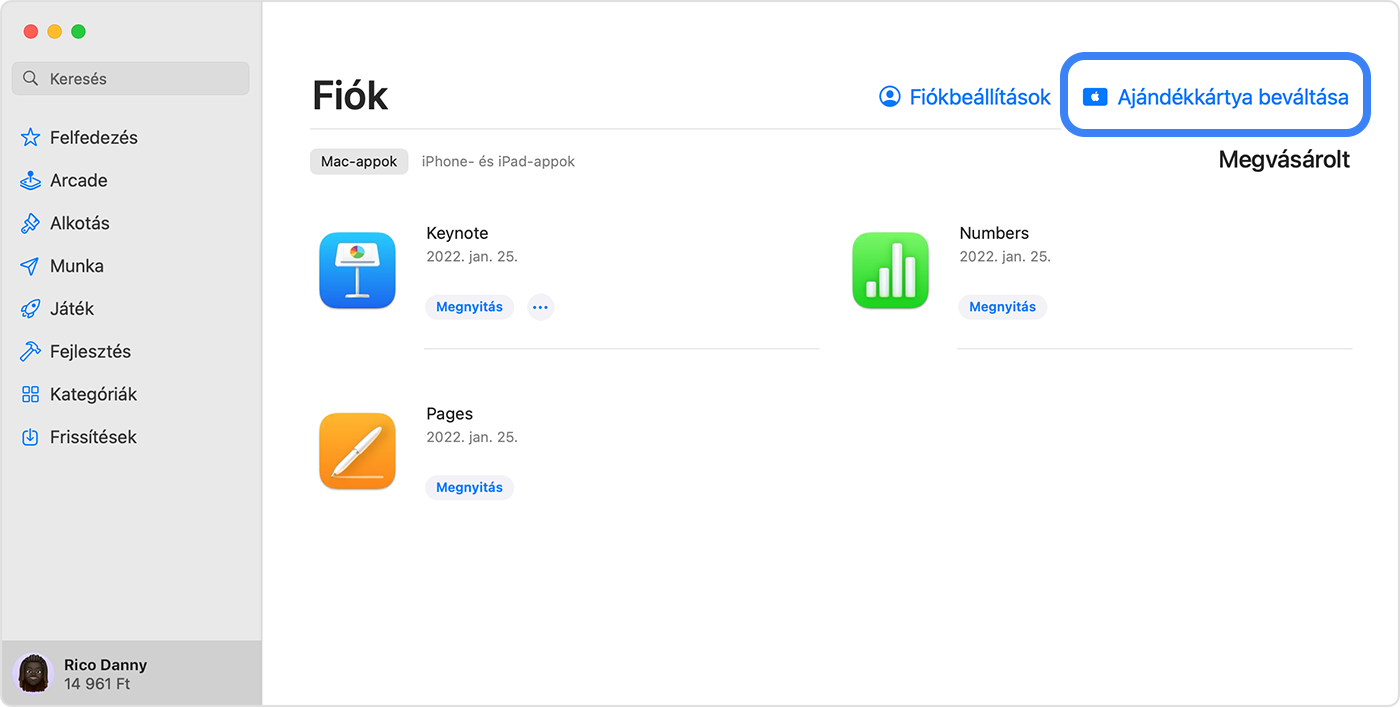
Kattintson A kamera használata elemre, és kövesse a képernyőn megjelenő utasításokat. Ha problémába ütközik a kártya beváltása során, adja meg kézzel a kódot.
Nem sikerül beváltani az ajándékkártyát?
Ajándékkártya beváltása Windows rendszerű PC-n
Keresse meg a kártya hátoldalán található 16 számjegyű kódot. Egyes ajándékkártyáknál le kell húzni vagy finoman le kell kaparni a címkét a kód felfedéséhez.
Nyissa meg az Apple Music vagy az Apple TV appot.
Kattintson a nevére az oldalsáv alján, majd kattintson a Beváltás elemre. Szükség lehet arra, hogy bejelentkezzen az Apple-fiókjába.
Kövesse a képernyőn megjelenő utasításokat, majd kattintson a Beváltás gombra.
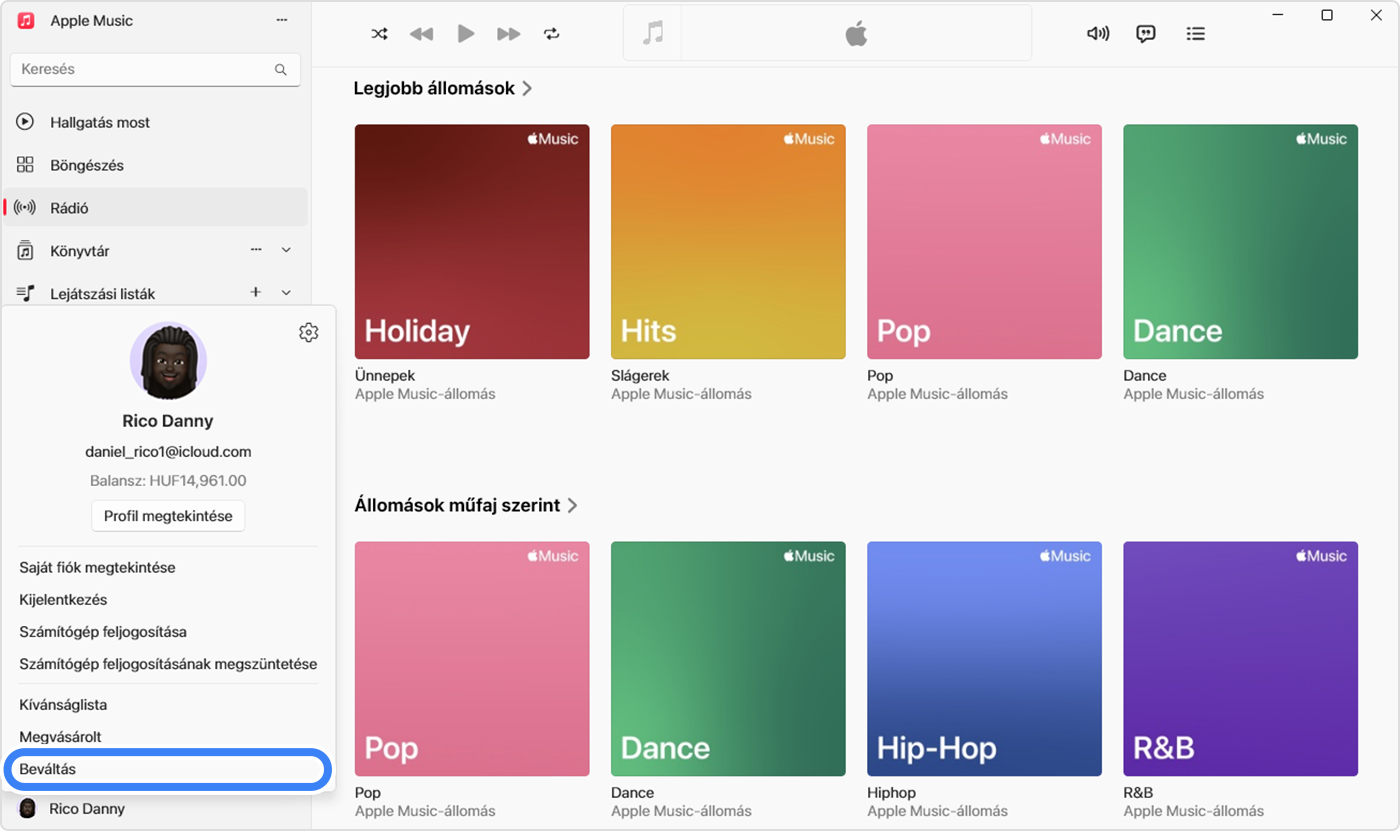
Nem sikerül beváltani az ajándékkártyát?
Ha e-mailben kapta az ajándékkártyát
Az e-mailben kapott ajándékkártya beváltásához nyissa meg az e-mailt, és koppintson vagy kattintson a Beváltás most gombra.
Ajándékkártyával megvásárolható tartalmak
Amikor beváltja Apple Gift Card ajándékkártyáját, valamint App Store- vagy iTunes-ajándékkártyáját, az összeg az Apple-számlaegyenlegére kerül. Ezzel az egyenleggel alkalmazásokat, játékokat, előfizetéseket (például Apple Music- vagy iCloud+-előfizetést) és másokat vásárolhat. Egyes vásárlásokhoz nem használható fel az Apple-számlaegyenleg. Ismerje meg, mit vásárolhat Apple-számlaegyenlegével.
Ahol elérhető az Apple Gift Card, ott Apple-számlaegyenlegével az apple.com weboldalon vagy az Apple Store alkalmazásban kapható termékek és kiegészítők közül is vásárolhat. Ellenőrizze, hogy kapható-e Apple Gift Card ajándékkártya az Ön országában vagy régiójában.
Az ajándékkártyákkal kapcsolatos további információk
Nézze meg, hogyan ellenőrizhető az ajándékkártya-egyenlegét.
Nem minden országban és régióban kapható ajándékkártya. Nézze meg, hogy kapható-e ajándékkártya az Ön országában vagy régiójában.
Egyes vásárlásokat csak akkor tud lebonyolítani, ha a hitelkártyája szerepel az adatbázisunkban, még akkor is, ha Apple-számlaegyenleggel szeretné kiegyenlíteni az összeget.
Az Apple médiaszolgáltatásai országtól és régiótól függően eltérők lehetnek. Nézze meg, milyen funkciók érhetők el az Ön országában vagy régiójában.